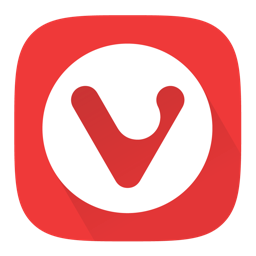- 软件介绍
- 软件截图
- 下载地址
- 相关评论(0)
vivaldi浏览器中文版是一款极其受用户欢迎的电脑浏览器软件,支持包括中文在内的多种语言设定,界面设计简约清新,所有操作一目了然,为用户考虑,注重保护用户的隐私,带有先进的内置功能,能够极大地提供用户浏览器的使用效率,需要的朋友欢迎来体验!
vivaldi浏览器怎么样
以chromium/blink内核位基础开发的主页浏览软件,由opera前ceo领导制作。软件界面风格非常明显,其ui颜色会随着所访问的网页ui颜色变化而变化,让浏览器和网页融为一体。同时还拥有不少opera的功能,例如快速拨号界面、滑鼠手势等。另外,用户也可以在屏幕截图上添加笔记,对于经常需要打开很多分页,查找资料准备功课和论文的学生尤其有用。
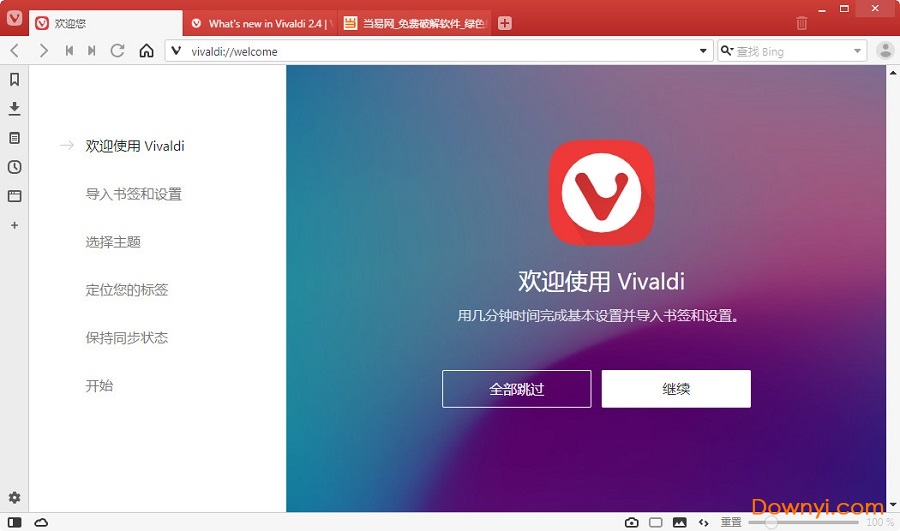
安装教程
1、在本站下载资源包并且解压缩,双击.exe文件开始安装;
2、默认安装语言是英文,没有问题的朋友直接点击“Accept and Installl”即可进行默认安装,想要中文界面的朋友这里点击右上角的“Advanced”按钮;
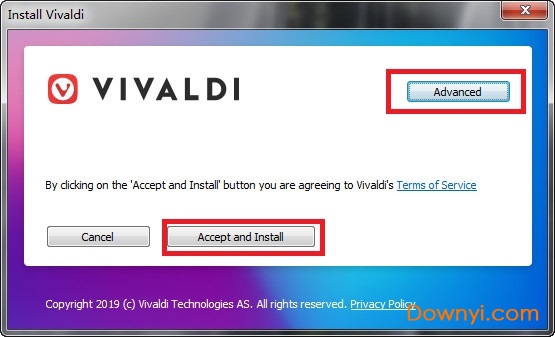
3、“language”下拉找到“Chinese(Simplified)”即简体中文;
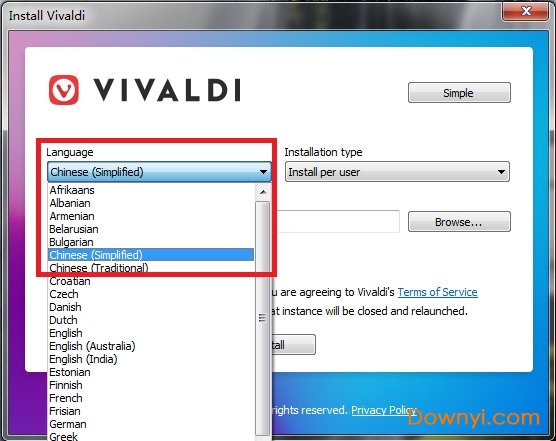
4、“Installation type”下拉,如果你有多个用户,在一台电脑上,那么你可以设置软件是安装给所有的用户还是单个账户,“all users”指多个用户,“per user”指单个用户,“install standalone”指脱机安装,这里一般默认选择“install per user”;
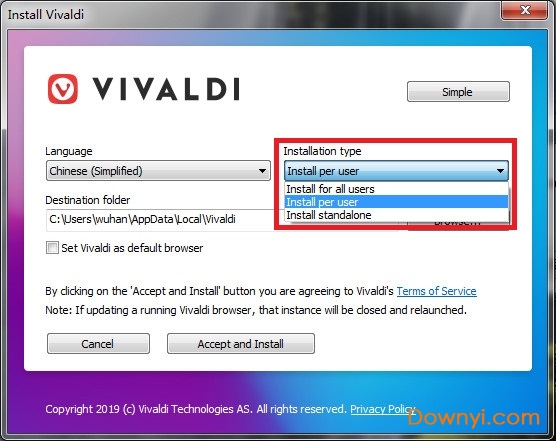
5、“Brower”可以设置安装路径,默认安装路径为C:\Users\wuhan\AppData\Local\Vivaldi,点击“Accept and Installl”就可以进行
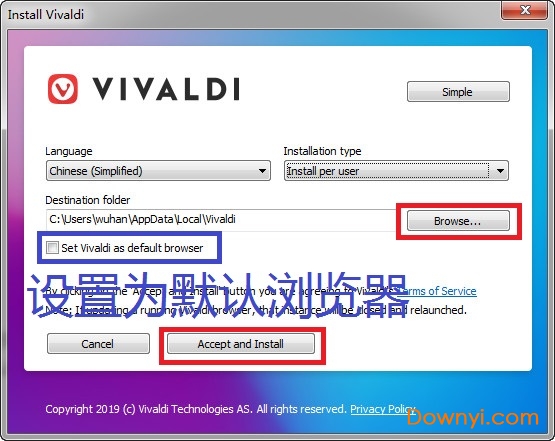
vivaldi浏览器如何使用
——vivaldi浏览器账号怎么申请?
先打开你的浏览器,然后点击浏览器的图标,点击帮助社区。
然后我们点击注册,然后根据图二的中英文对照图片填入你的信息。这个一定要注意用户名,用户名就是你的登录的账号。
拉倒网页的底部,把最后一项打勾,点击注册,此刻看到图二的提示,需要你进入邮箱激活。
然后我们搜索进入你上面填入的邮箱的官网,点击logo in、
收入你邮箱的账号密码进行登录。然后点击邮件。
点击里面的激活链接,点击后看到图二的提示。
这个时候我们再次在社区网页点击logo in,输入上面的注册的账号密码,即可登录成功了的。账号就创建好了。
——vivaldi怎么同步书签?设置书签位置?导出书签?
导出书签:
如下图显示那样子,点击浏览器右上角的图标,点击书签选择。
在书签页里面看到所有的书签,点击下图一导出书签,而后选择导出书签的位置,点击右下角的打开。基本上所有的浏览器的导出书签的逻辑都差不多的。
备份到网盘:
在网盘把光标移动到上传这里,选择上传文件,选择上面备份的书签html文件。打开后会自动上传到网盘内,因为是国内的网盘相对国外的比较稳定。
跨平台导入书签:
在另外的平台上面登录网盘,然后点击书签点击顶部下载。在导入书签之前,先打开浏览器,点击边沿书签,点击减号把自带的书签文件夹删除。因为默认自带了很多的分类书签的文件夹,都是国外的在国内不好用。
删除自带的书签文件夹后,点击软件顶部的左上角的v图标,选择文件导入书签,选择导入HTML文件,选择导入一个文件,选择书签即可。或者点击软件的顶部加号旁边的书签这里选择导入也同样达到目的。
调整书签栏位置显示类型:
导入书签后,要查看书签,则点击边沿的书签图标,然后会列出书签的列表。但是这个方式不能显示过多的书签,也不方便。默认情况下浏览器没有显示出来书签,按图二的步骤依次点击选择显示书签,然后选择书签位置顶部或者底部,选择显示显示,选择图标或者图标跟文字,选择好了就可以在浏览器显示书签栏。
——vivaldi如何添加扩展插件?
进入浏览器后点击文件→工具→扩展,或者按它的快捷键Ctrl+Shift+E。
打开资源管理器后把crx的文件拖入到这个图一的界面,然后浏览器会提示是否添加点击添加。
插件添加后会出现在浏览器的右上角,要使用插件生效可以在网页右键选择重新加载,或则按ctrl+r刷新网页。亦或者是重启浏览器,都可以实现。
功能说明
快速拨号文件夹
用文件夹来整理快速拨号以方便使用。
快速拨号
内置在每一个新标签中,让你得以快速访问你最爱的网站。
快进
顺序跳转到一系列页面中的下一页,完美契合搜索页面。
快退
快速回到当前域名下你访问的第一个网页。
笔记
在浏览时记下笔记并将链接到特定网站。
快捷操作
使用简单的文本命令掌控Vivaldi的一切
Web面板
你可以在网页面板里访问任何网页,适用于并行浏览或访问社交网站。
面板
快速访问书签、下载和笔记。
搜索框
使用多个预置的搜索引擎,或添加自定义搜索引擎。
自定义搜索引擎
你几乎可以将任何一种搜索框添加到Vivaldi。
浏览器特色
写笔记
想为你的论文或者文章找个完美的引用方式?你可以复制文本到笔记面板,页面链接会自动添加。还可以添加屏幕截图,以便将来网页内容改变后留作备用。
一切皆可定制
世界因我们各自的与众不同而多姿多彩。Vivaldi 的信仰是创造一个让你随心所欲的软件,它会主动适应你的需求。在 Vivaldi 中你可以随意自主定制。喜欢标签栏在底部或侧面?或是给地址栏换个位置?甚至是想要自己喜欢的快捷键、鼠标手势、窗口外观?Vivaldi 将满足你所有这些需求。
你的网络,由你掌控
上网占用了你大部分时间,你当然应该给自己配备一个能灵活满足你各种个性化需求的浏览器。Vivaldi 就是我们为你打造的这样一款浏览器。尽情享用吧!
强大、彩色化的浏览历史记录
基于统计数据和可视化信息深入了解你的浏览习惯。浏览记录功能比以往更有用,你可以快速检索已访问过的网站并获取相关历史链接更有用的提示信息。
标签堆叠和标签平铺
你喜欢同时打开多个页面吗?标签分组功能可以帮你管理它们。把多个标签页面合并成一个标签组,只需要简单地把一个标签拖放到另一个标签上。标签页面平铺功能则可以让你以并列或网格状排列方式显示多个标签页面。如果平铺多个标签组,你将拥有多个桌面,一次点击就能在它们之间任意切换。所以现在你能掌控更多!
快捷命令
你是个命令控么?那么你一定会喜欢 Vivaldi。通过内置的命令行界面,快捷命令让你可以搜索所有打开的标签页、书签、历史记录、设置以及更多内容。
选择你的主题风格
正如买新车的时候,你有几种颜色和配件可供选择一样,用 Vivaldi 的时候,你不会受限于我们内置的主题风格。使用我们提供的大量主题搭配出你的风格,或者轻松自制吧!
更新内容
v2.3.1440.61版本
[新功能]展示Qwant各区域搜索引擎(VB-41918)
[新功能]visual tab cycler列表布局(VB-19167)
[新功能]焦点面板自动崩溃(VB-18296)
[新功能]标签栈中的新标签页(VB-40851)
[回归]读者图标不会显示在以前的一些网站上(VB-41715)
[回归]隐藏扩展按钮不正确地移动到地址字段(VB-41593)
[回归]如果从弹出窗口打开未停靠的开发工具,就会崩溃(VB-41215)
[回归]在tileset中关闭一个页面不会重新调整布局(VB-41824)
[回归]移除隐藏扩展导致崩溃(VB-41773)
【回归】Vivaldi在outlook通知器扩展名卸载时崩溃(VB-41745)
[回归]UI在导航回到速度拨号后被阻塞(VB-41355)
[回归]平铺到网格应该将平铺对齐到一个实际的网格(VB-41819)
[回归][Mac]空白标签+从无窗状态打开书签时崩溃(VB-41560)
[Regression][Mac] Blank选项卡+从下载面板打开PDF文件时崩溃(VB-41710)
[选项]缩放平铺布局未恢复
澄清删除存储也可能删除UI中的扩展数据(VB-41620)
在Hangout s伪标签中打开的谷歌Hangout s链接,不在主窗口标签中(VB-37469)
进一步的改进,以启动与下载面板相关的性能(VB-40417)
- 下载地址
- Android版
软件排行榜
热门推荐
-
 ie浏览器7.0官方下载
v7.0.6000.21364 简体中文版 / 13.99M / 简体中文
ie浏览器7.0官方下载
v7.0.6000.21364 简体中文版 / 13.99M / 简体中文
-
 qq浏览器电脑版官方下载
v10.9.4817.400 免费版 / 147.74M / 简体中文
qq浏览器电脑版官方下载
v10.9.4817.400 免费版 / 147.74M / 简体中文
-
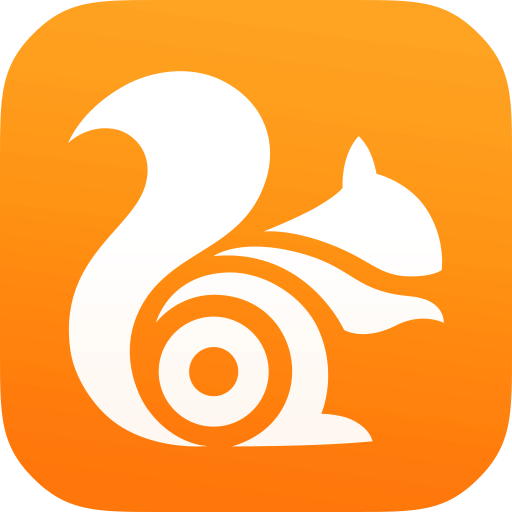 uc浏览器电脑版下载
v6.2.4098.3 官方最新免费版 / 43.55M / 简体中文
uc浏览器电脑版下载
v6.2.4098.3 官方最新免费版 / 43.55M / 简体中文
-
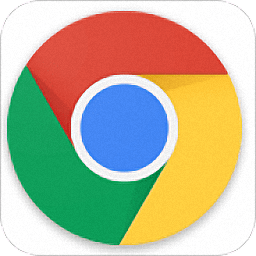 谷歌浏览器官方电脑版下载
v100.0.4896.75 32/64位正式版 / 76.61M / 简体中文
谷歌浏览器官方电脑版下载
v100.0.4896.75 32/64位正式版 / 76.61M / 简体中文
-
 欧朋浏览器极速经典版下载
v12.19.01 免费版 / 11.71M / 简体中文
欧朋浏览器极速经典版下载
v12.19.01 免费版 / 11.71M / 简体中文
-
 搜狗浏览器官方版下载
v11.0.1.34551 正式版 / 86.33M / 简体中文
搜狗浏览器官方版下载
v11.0.1.34551 正式版 / 86.33M / 简体中文
-
 猎豹浏览器电脑版官方下载
v8.0.0.21639 最新版 / 82.72M / 简体中文
猎豹浏览器电脑版官方下载
v8.0.0.21639 最新版 / 82.72M / 简体中文
-
 360安全浏览器最新版官方下载
v13.1.5390.0 正式版 / 84.65M / 简体中文
360安全浏览器最新版官方下载
v13.1.5390.0 正式版 / 84.65M / 简体中文
-
 火狐浏览器国际版下载
v18.05 免费版 / 40.59M / 简体中文
火狐浏览器国际版下载
v18.05 免费版 / 40.59M / 简体中文
-
 搜狗浏览器电脑版官方下载正式版
v11.0.1.34054 免费版 / 86.20M / 简体中文
搜狗浏览器电脑版官方下载正式版
v11.0.1.34054 免费版 / 86.20M / 简体中文
热门标签
装机必备软件
-
 网易云音乐音频播放
网易云音乐音频播放  影音先锋视频播放
影音先锋视频播放 360安全卫士安全防护
360安全卫士安全防护 爱奇艺视频播放
爱奇艺视频播放 360杀毒杀毒软件
360杀毒杀毒软件 迅雷下载工具
迅雷下载工具 驱动精灵驱动工具
驱动精灵驱动工具 酷我音乐音频播放
酷我音乐音频播放 WPS办公软件
WPS办公软件 暴风影音视频播放
暴风影音视频播放 吉吉影音视频播放
吉吉影音视频播放 微信电脑版聊天工具
微信电脑版聊天工具 搜狗输入法文字输入
搜狗输入法文字输入 美图秀秀图像处理
美图秀秀图像处理 360浏览器上网浏览
360浏览器上网浏览
- 视频
- 芒果tv腾讯视频优酷视频爱奇艺
- 解压
- rar解压软件7zip解压软件视频压缩软件winrar
- 剪辑
- 剪映会声会影premiereaudition
- p图
- 光影魔术手coreldraw美图秀秀photoshop
- 办公
- 腾讯会议钉钉officewps
- 杀毒
- 诺顿小红伞金山毒霸360杀毒
- 直播
- 抖音快手斗鱼直播虎牙直播
- 翻译
- 谷歌翻译插件百度翻译有道词典金山词霸
- cad
- cad插件浩辰cad中望cad天正建筑
- 编程
- EditPlusnotepadsublimevisual studio
- 安全
- 火绒卡巴斯基腾讯电脑管家360安全卫士
- 下载
- utorrentidm下载器比特彗星迅雷电脑版
- 网盘
- 阿里云盘和彩云网盘腾讯微云百度网盘
- 聊天
- 微信电脑版yy语音阿里旺旺qq
- 财务
- 用友软件开票软件管家婆软件金蝶软件
- 浏览器
- 火狐浏览器谷歌浏览器qq浏览器360浏览器
- 驱动
- 驱动人生网卡驱动驱动精灵显卡驱动
- 检测
- cpuzaida64安兔兔鲁大师
- 音乐
- 网易云音乐酷我音乐酷狗音乐qq音乐
- 播放器
- potplayerkmplayer影音先锋暴风影音